Ввод новых команд Вы заметили
COGView::OnEditBackground(void)
{
//====== Создаем объект диалогового класса
CColorDialog dig(m_BkClr); //====== Устанавливаем бит стиля
dig.m_cc.Flags |= CC_FULLOPEN;
//====== Запускаем диалог и выбираем результат
if (cilg.DoModal ()==IDOK)
{
m_BkClr = dig.m_cc.rgbResuit;
//====== Изменяем цвет фона
SetBkColor();
Invalidate(FALSE);
}
}
Проверьте результат, запустив приложение и вызвав диалог. При желании создайте глобальный массив с 16 любимыми цветами и присвойте его адрес переменной lpCustColors, которая входит в состав полей структуры m_сс, являющейся членом класса CColorDialog. В этом случае пользователь сможет подобрать и запомнить некоторые цвета.
В обработчик OnViewQuad введите коды, инвертирующие булевский признак m_bQuad, который мы используем как флаг необходимости рисования отдельными четырехугольниками (GL_QUADS), и заново создают изображение. Если признак инвертирован, то мы рисуем полосами (GL_QUAD_STRIP):
void COGView::OnViewQuad(void)
{
// Инвертируем признак стиля задания четырехугольников
m_bQuad = ! m_bQuad;
//====== Заново создаем изображение
DrawScene (); Invalidate(FALSE); UpdateWindow();
}
В обработчик команды обновления интерфейса введите коды, которые обеспечивают появление маркера выбора рядом с командой меню (или залипания кнопки панели управления):
void COGView::OnUpdateViewQuad(CCmdUI* pCmdUI)
{
//====== Вставляем или убираем маркер (пометку)
pCmdUI->SetCheck(m_bQuad==true);
}
Проверьте результат и попробуйте объяснить зубчатые края поверхности (рис. 7.2). Не знаю, правильно ли я поступаю, когда по ходу изложения вставляю задачи подобного рода. Но мной движет желание немного приоткрыть дверь в кухню разработчика и показать, что все не так уж просто. Искать ошибки в алгоритме, особенно чужом, является очень кропотливым занятием. Однако совершенно необходимо приобрести этот навык, так как без него невозможна работа в команде, а также восприятие новых технологий, раскрываемых в основном посредством анализа содержательных (чужих) примеров (Samples). Чтобы обнаружить ошибку подобного рода, надо тщательно проанализировать код, в котором создается изображение (ветвь GL_QUAD_STRIP), и понять, что неправильно выбран индекс вершины. Замените строку givertex3f (xn, yn, zn); HaglVertexSf (xi, yi, zi); и вновь проверьте работу приложения. Зубчатость края должна исчезнуть, но в алгоритме, тем не менее, осталась еще небольшая, слабо заметная неточность. Ее обнаружение и исправление я оставляю вам, дорогой читатель.
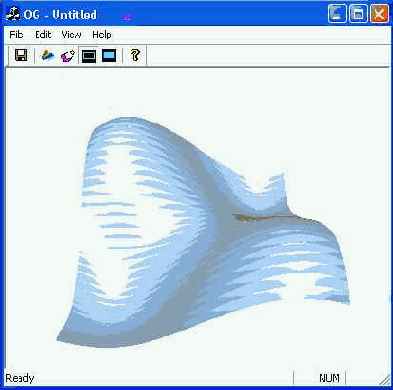
Рис. 7.2. Вид поверхности при использовании режима GL_QUAD_STRIP
Обработку следующей команды меню мы проведем в том же стиле, за исключением того, что переменная m_FillMode не является булевской, хоть и принимает лишь два значения (GL_FILL и GL_LINE). Из материала предыдущей главы помните, возможен еще одни режим изображения полигонов — GL_POINT. Логику его реализации при желании вы введете самостоятельно, а сейчас введите коды двух функции обработки команды меню:
void COGView::OnViewFill(void)
{
//=== Переключаем режим заполнения четырехугольника
m_FillMode = m_FillMode==GL_FILL ? GL_LINE : GL__FILL;
//====== Заново создаем изображение
DrawScene();
Invalidate(FALSE);
UpdateWindow() ;
}
void COGView::OnUpdateViewFill(CCmdUI *pCmdUI)
{
//====== Вставляем или убираем маркер выбора
pCmdUI->SetCheck(m_FillMode==GL_FILL) ;
}
Запустите и проверьте работу команд меню. Отметьте, что формула учета освещения работает и в случае каркасного изображения примитивов (рис. 7.3).
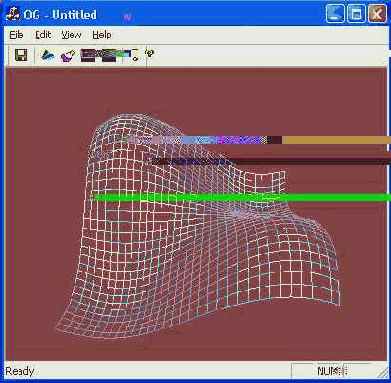
Рис. 7.3. Вид поверхности, созданной в режиме GL_LINE
Для обмена с диалогом по управлению освещением нам понадобятся две вспомогательные функции GetLightParams и SetLightParam. Назначение первой из которых заполнить массив переменных, отражающих текущее состояние параметров освещения сцены OpenGL. Затем этот массив мы передадим в метод диалогового класса для синхронизации движков (sliders) управления. Вторая функция позволяет изменить отдельный параметр и привести его в соответствие с положением движка. Так как мы насчитали 11 параметров, которыми хотим управлять, то придется ввести в окно диалога 11 регуляторов, которым соответствует массив m_LightPaxam из 11 элементов. Массив уже помещен в класс COGView, нам осталось лишь задействовать его:
void COGView: :GetLightParams (int *pPos)
{
//====== Проход по всем регулировкам
for (int i=0; i<ll; i++)
//====== Заполняем транспортный массив pPos
pPos[i] = m_LightParam[i] ;
void COGView: :SetLightParam (short Ip, int nPos)
{ //====== Синхронизируем параметр lp и
//====== устанавливаем его в положение nPos
m_LightParam[lp] = nPos;
//=== Перерисовываем представление с учетом изменений
Invalidate (FALSE) ;
}
